很多人不知道Source Insight如何注释多行代码?今日为你们带来的文章是Source Insight注释多行代码的方法,还有不清楚小伙伴和小编一起去学习一下吧。
第一步:首先我们打开Source Insight,【项目】---【打开项目】,打开base项目(如图所示)。


第二步:然后在utils.em代码当中添加如下代码:
macro MultiLineComment() { hwnd = GetCurrentWnd() selection = GetWndSel(hwnd) LnFirst = GetWndSelLnFirst(hwnd) //取首行行号 LnLast = GetWndSelLnLast(hwnd) //取末行行号 hbuf = GetCurrentBuf() if(GetBufLine(hbuf, 0) == "//magic-number:tph85666031"){ stop } Ln = Lnfirst buf = GetBufLine(hbuf, Ln) len = strlen(buf) while(Ln <= Lnlast) { buf = GetBufLine(hbuf, Ln) //取Ln对应的行 if(buf == ""){ //跳过空行 Ln = Ln + 1 continue } if(StrMid(buf, 0, 1) == "/") { //需要取消注释,防止只有单字符的行 if(StrMid(buf, 1, 2) == "/"){ PutBufLine(hbuf, Ln, StrMid(buf, 2, Strlen(buf))) } } if(StrMid(buf,0,1) != "/"){ //需要添加注释 PutBufLine(hbuf, Ln, Cat("//", buf)) } Ln = Ln + 1 } SetWndSel(hwnd, selection) }
第三步:接着点击【选项】---【菜单分配】,命令栏选择刚才加入的宏 MultiLineComment,menu栏选择你方便操作的菜单就行,一般选择工作,点击插入(如图所示)。

第四步:点击确定后,会在菜单栏显示工作菜单,在工作菜单下拉列表中就有 MultiLineComment,今后使用时,选中要注释的行,点击这个标签就注释掉了(如图所示)。
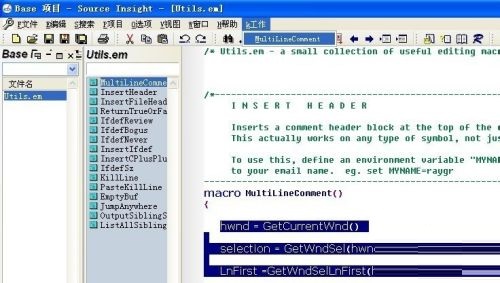
以上就是小编给大家带来的Source Insight如何注释多行代码的全部内容,希望能够帮助到大家哦。




